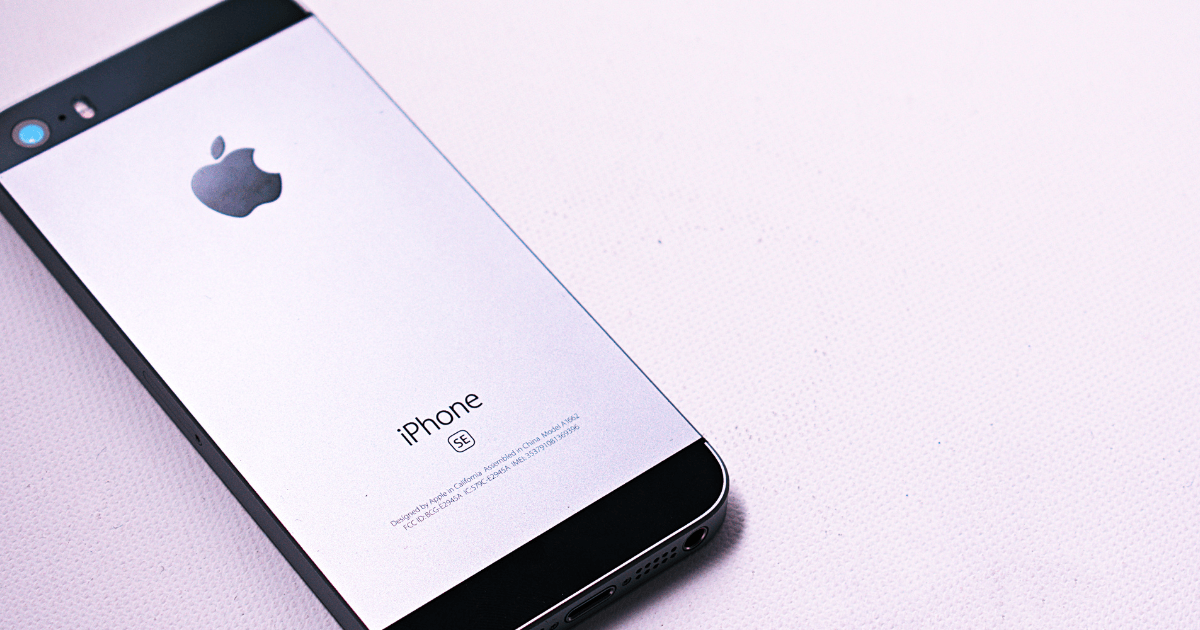日本人はiPhoneユーザーの比率も高く、人気の商品です。
そのため、リセールバリューも高くて、新作のiPhoneに変更するときも前使用していた端末を売ってから買い替えをする方も多いかと思います。
今回は「iPhoneを売る時や他人にあげる前にやっておくべきこと」を5つのステップで解説していきますので、あなたがもし売る前の作業がわからない場合には参考にしてみてください。
本記事の内容
iPhoneを売る前にするべき作業
iPhoneのバックアップの取り方
iPhoneの初期化方法
自己紹介

買取希望はCheck!
故障したiPhone製品の買い取り先は決まっていますか?
買い替え・売りたいiPhoneがあるなら、専門店に買い取ってもらうのがおすすめです
iPhoneを手放すまでに確認しておきたいこと

まず初めに、使用しなくなったiPhoneや新型へ乗り換えを検討している際に、どのような準備をする必要があるか
あなたも「端末の初期化をする」ことはイメージできるかと思いますが、それ以外にも確認しないといけない項目がいくつかあるので解説しておきます。
以下の5つのステップで、問題なく作業が完了できますので、しっかり確認しておいてください。
iPhoneを手放すまでの5つのステップ
-
iPhoneの端末の支払いが終了しているか
-
データのバックアップが完了しているか
-
AppleWatchのペアリングの解除
-
本体端末のiCloudサインアウト
- 端末の初期化

iPhoneの端末の支払いが終了しているか

もしもau、ドコモ、ソフトバンクなど大手キャリアにて、割賦契約(分割支払い)でiPhoneを契約している場合
分割の支払いが全て完了しているか必ず確認してください。
分割払いの確認
ほとんどの場合、分割支払いを済ましていない場合には、iPhoneの買取などは行ってもらえないものがほとんどです。
買取店などでも分割支払いの完了の有無は聞かれるので、しっかり済ませておいてください。
注意ポイント
支払いが完了していないのに、iPhoneを放棄して分割払いが滞った時には、携帯会社から遠隔操作でロックをかけられてしまいます。トラブルを避ける為にも、必ず支払いは完了させておきましょう。
データのバックアップが完了しているか
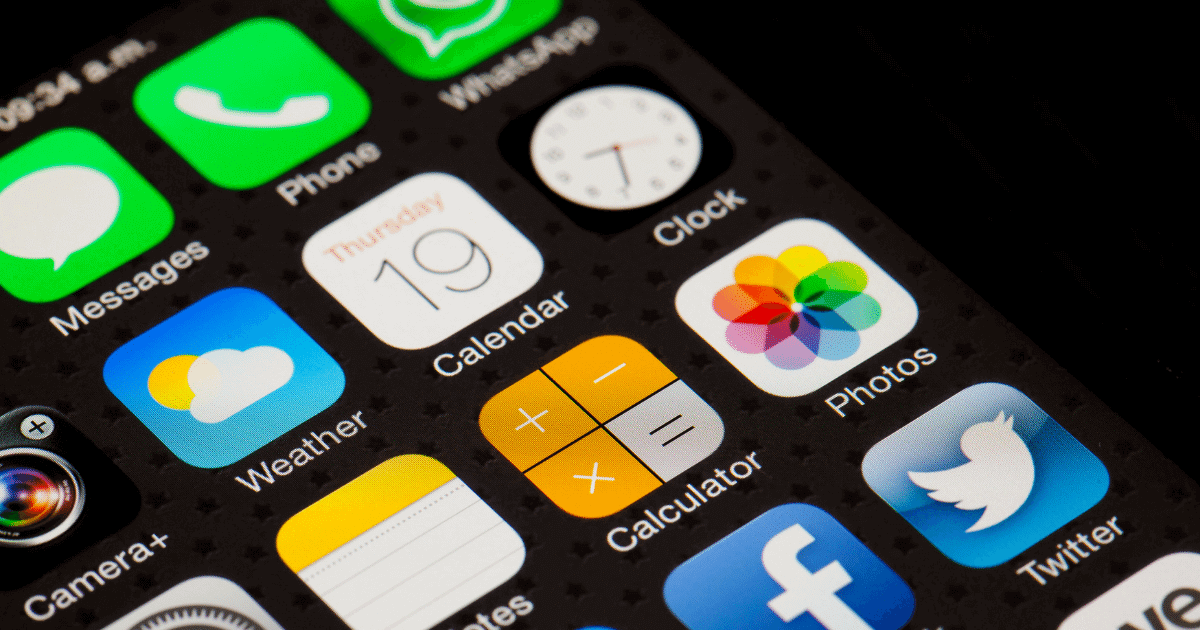
次の端末にデータを引き継げるようバックアップを取るようにしておきましょう。
この作業は、端末の交換や売却をしない場合でも、普段から行っておくと、端末の紛失など「もしもの時」に備えてやっておいた方がいいでしょう。
バックアップの方法は以下の2つ
- iCloudへのバックアップ
- iTunesへのバックアップ

iCloudへのバックアップ
iClouにバックアップを取る手順の解説です。
携帯のみの作業になるので、比較的簡単にどこでも行えて便利なことがメリットになります。
step
1設定画面に移動
「設定」アプリを開いて、「自分の名前」を選択しましょう。
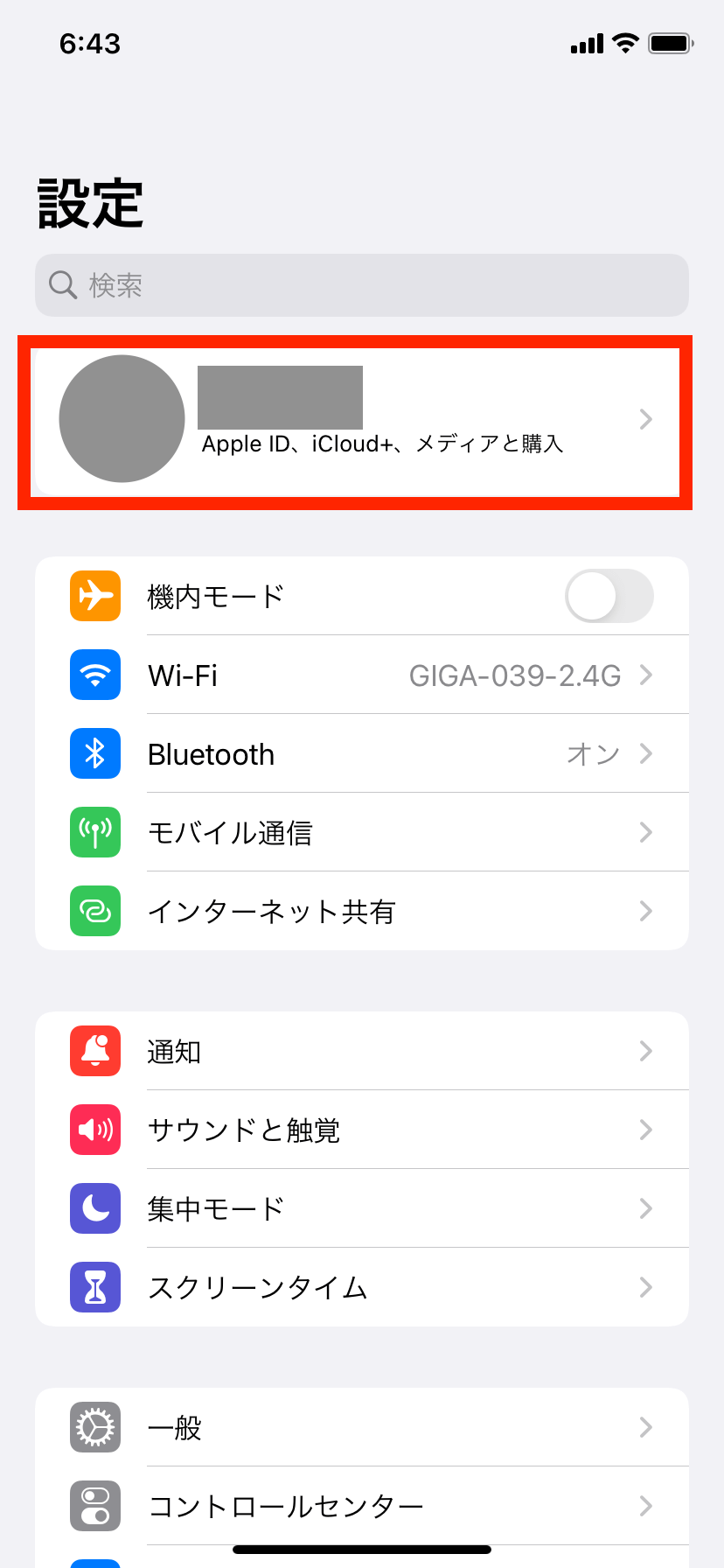
step
2iCloudに移動
あなたのAppleIDの項目に移動したら、「iCloud」を選択しましょう。
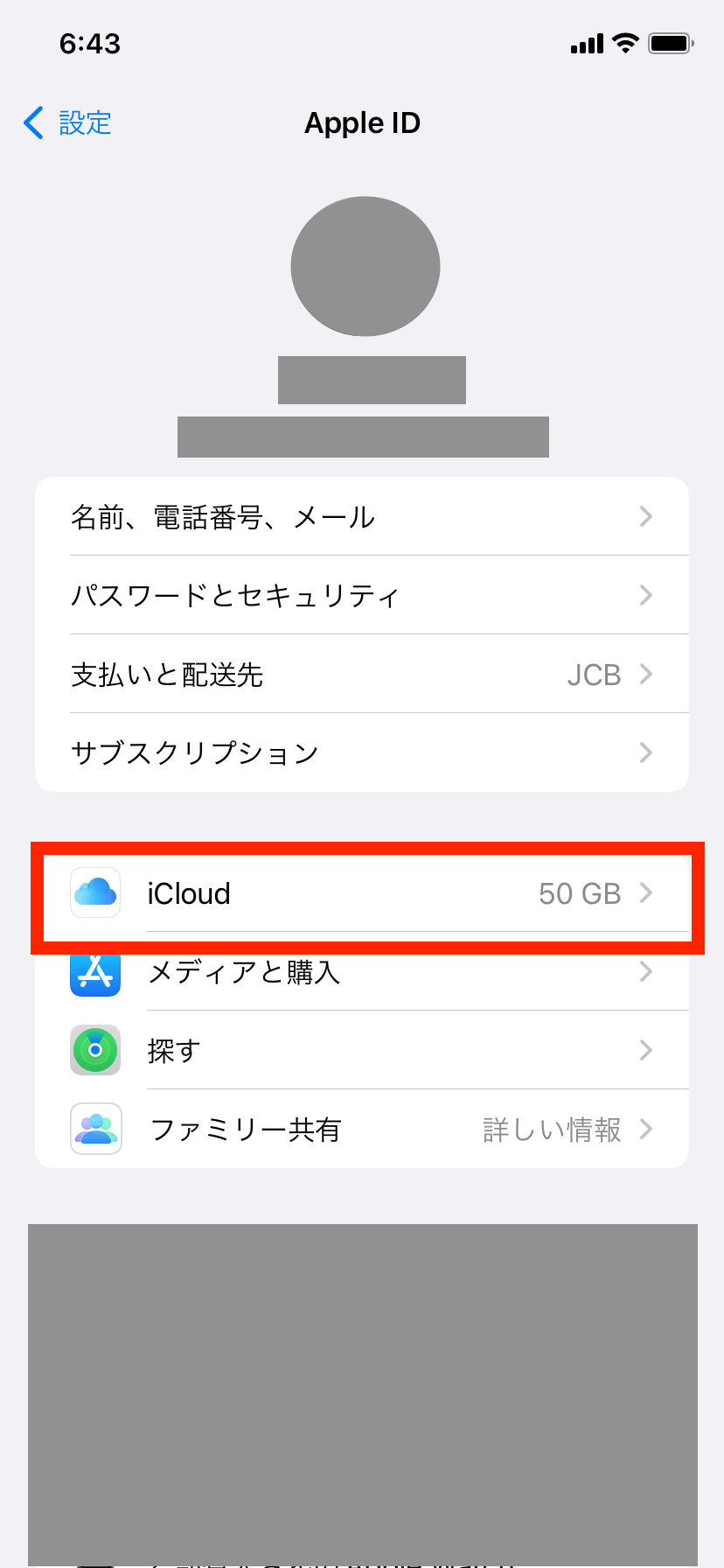
step
3iCloudバックアップに移動
続いて、「iCloudバックアップに移動」に移動しましょう。
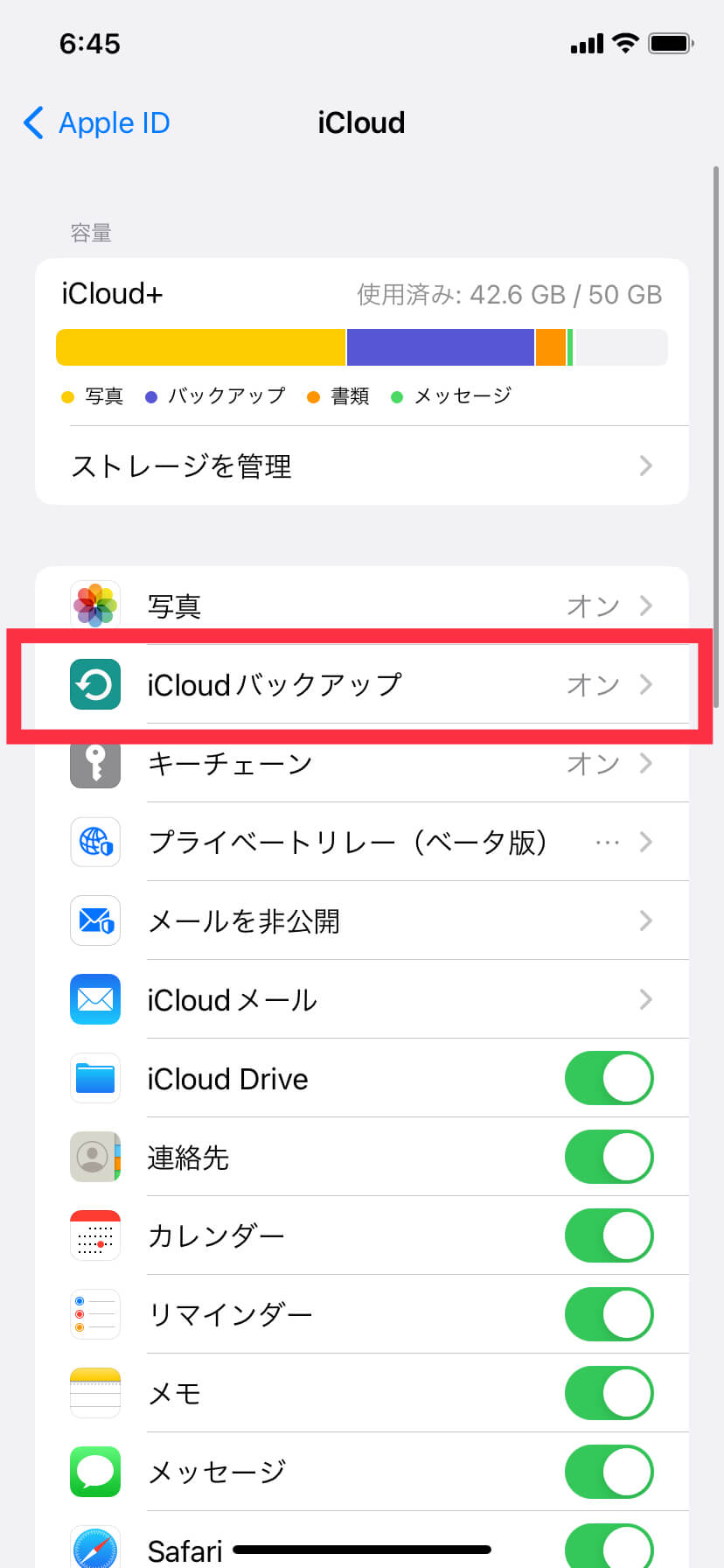
step
4バックアップの設定
「iCloudバックアップ」の項目をONにして、バックアップを設定しておきましょう。
今すぐにバックアップを取りたい場合には、下の項目の「今すぐバックアップを作成」を選択するとバックアップの作成が開始されます。
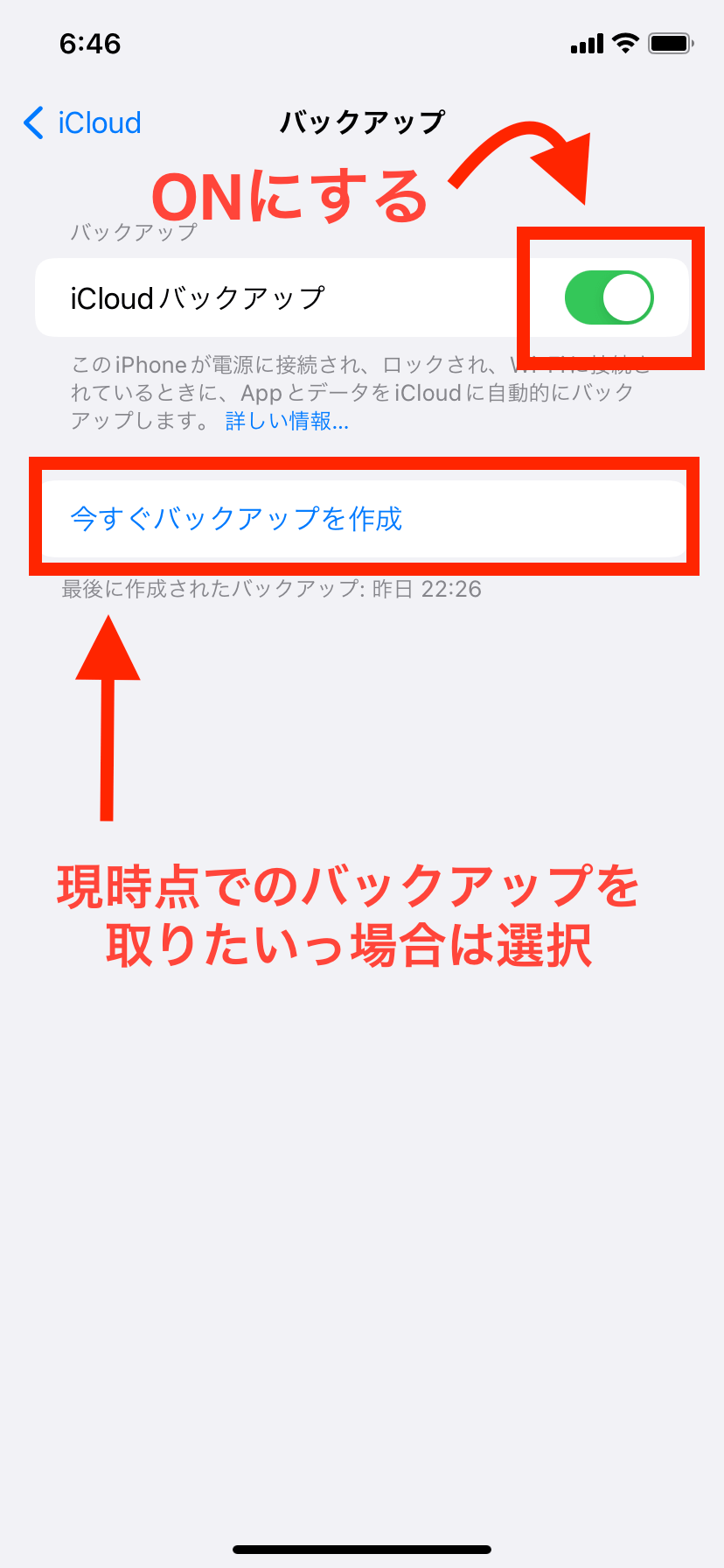
iCloudを使用したバックアップの作成は以上になります。
Finderへのバックアップ
続いて、Finderでバックアップを取る手順の解説です。
こちらは、PCとの接続を普段から、行っている人におすすめの方法です。
Finderのバックアップに関しては、Appleの公式HPにて記載させていますので、そちらを参考にしてみてください。
以前はiPhoneのバックアップは「iTnues」にてバックアップを取っておくことがメインの方法でしたが、最近はFinderを使用し、データの同期するようになっております。Appleの公式でも以下のように記載されています。
メディアの種類ごとに専用の App が登場
macOS Catalina では、音楽、ビデオ、Podcast、オーディオブックがそれぞれ専用の App (Apple Music App、Apple TV App、Apple Podcast App、Apple Books App) に整理されています。iTunes Store で購入したコンテンツもこれらの各 App からアクセスできます。
Windows をお使いの方は、これまで通り iTunes for Windows を使ってメディアライブラリを管理したり、コンテンツを購入したり、iPhone、iPad、iPod touch を手動で同期・管理したりできます。
iPhone、iPad、iPod touch の同期や管理には Finder を使う
iPhone、iPad、iPod touch のバックアップ、アップデート、復元は、場所を変えて Finder で行うようになりました。デバイスを Mac に接続すれば、Finder のサイドバーに表示されます。また、デバイスにファイルを簡単にドラッグ&ドロップできます。
Finder でデバイスを管理する方法については、こちらの記事を参照してください。
引用元:Apple公式HP|iTunes はどうなったのか?
AppleWatchのペアリングの解除

ここでは、AppleWatchをご使用の方の項目になります。
iPhoneを連携しているものに関しては全て解除しておく必要があるので、AppleWatchも同様に行っておきましょう。
step
1アプリに移動
Iphone上の「Watch」アプリをを選択しましょう。
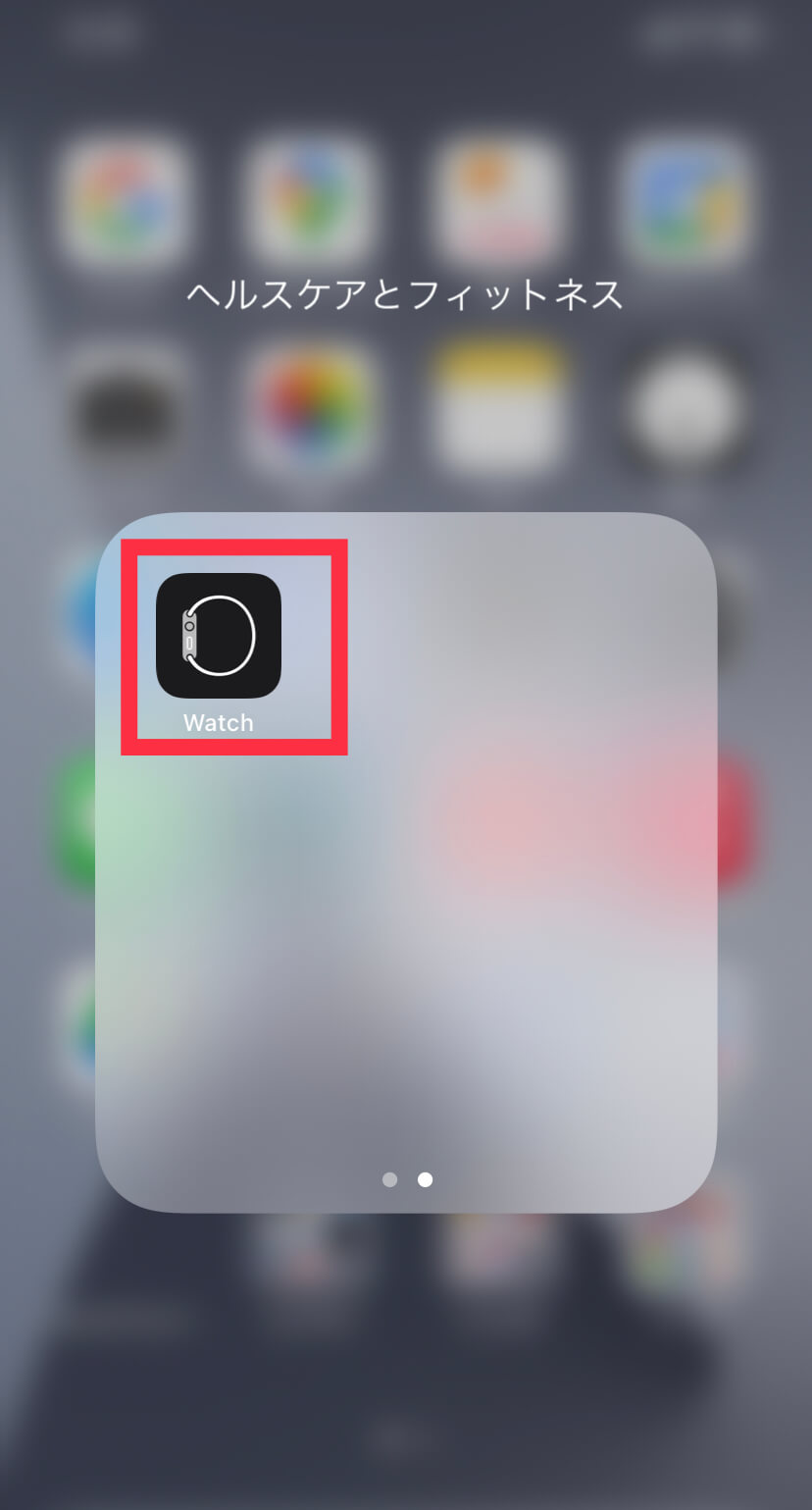
step
2設定項目に移動
「すべてのWatch」を選択します。
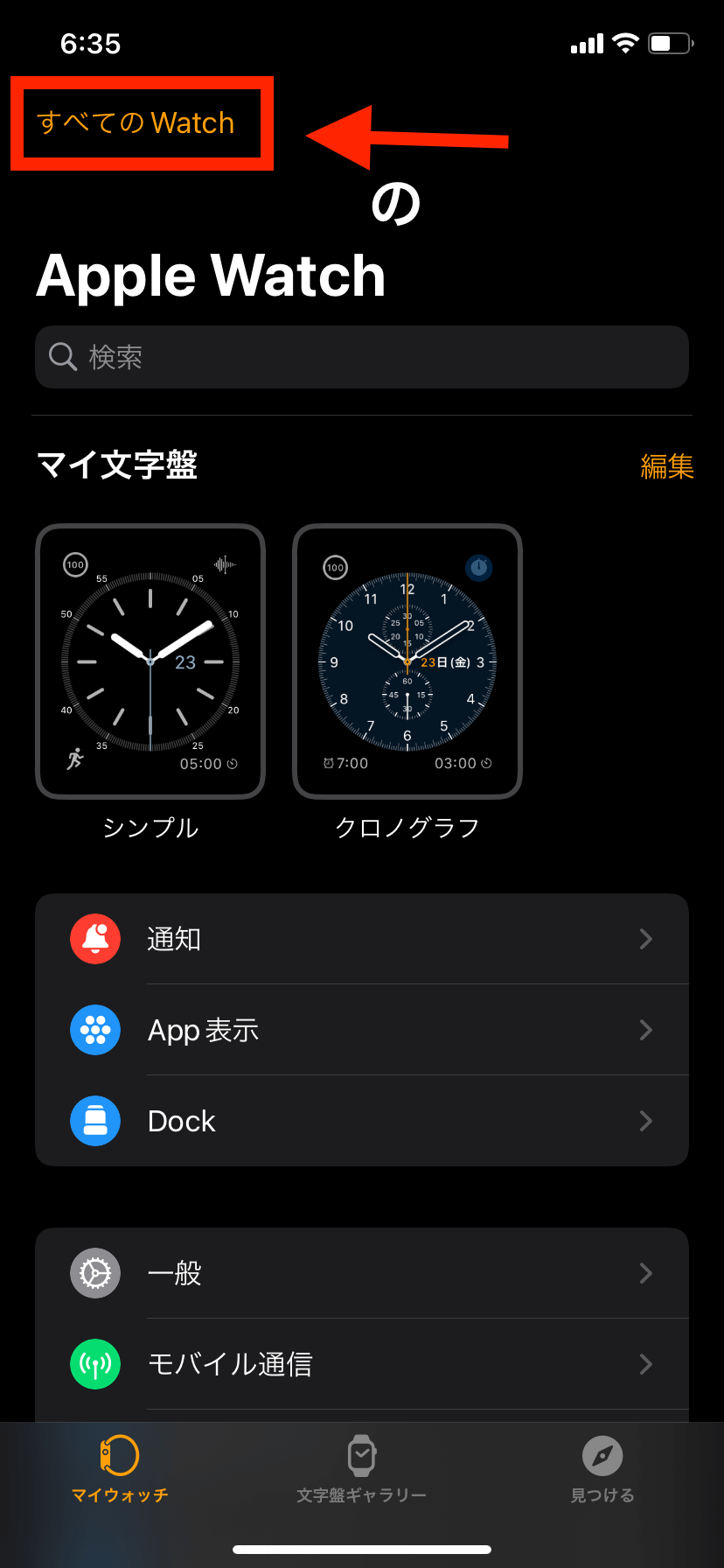
step
3解除の設定
「 i 」のマークを選択し、解除の設定に進みましょう。
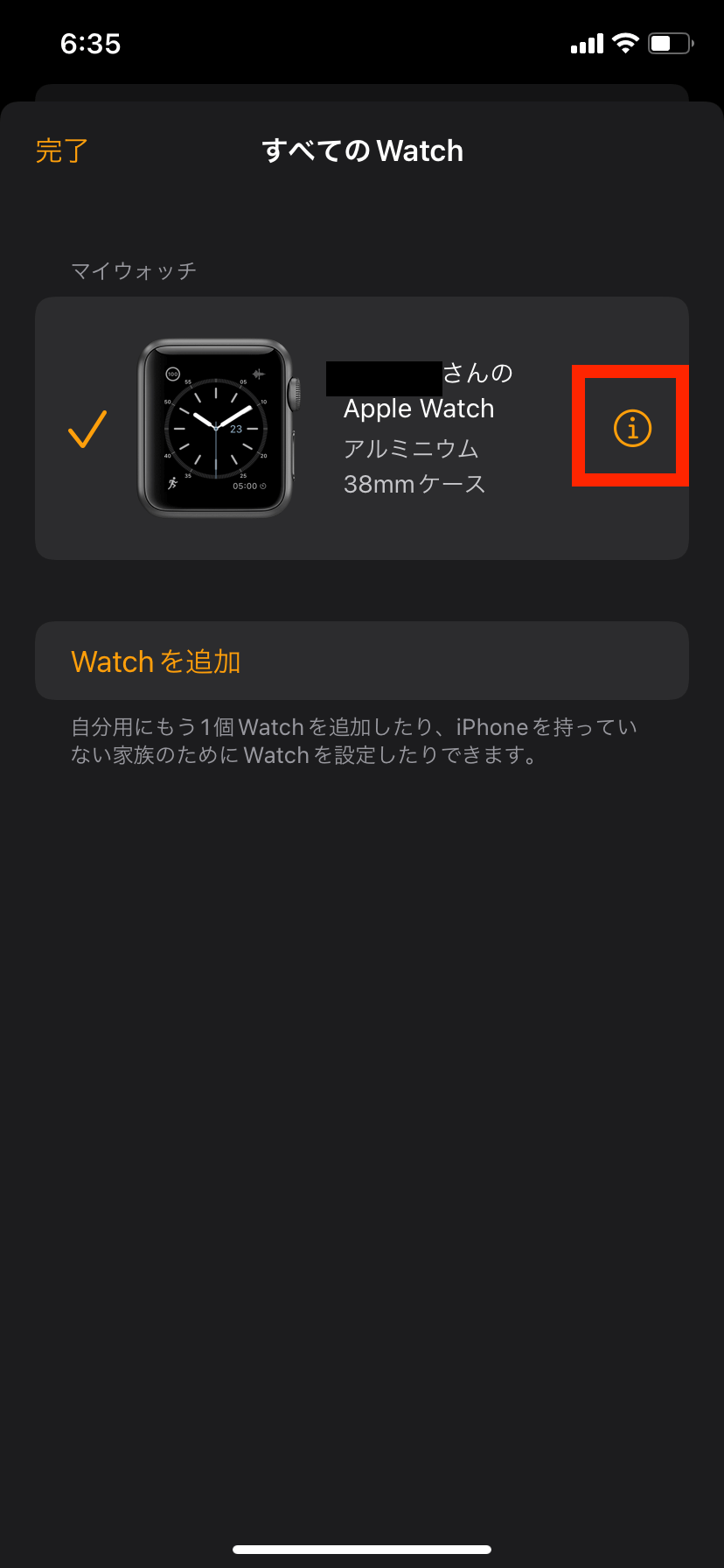
step
4ペアリングの解除
最後に「Apple Watchとのペアリングを解除」を選択し、ペアリングの解除を行ってください。
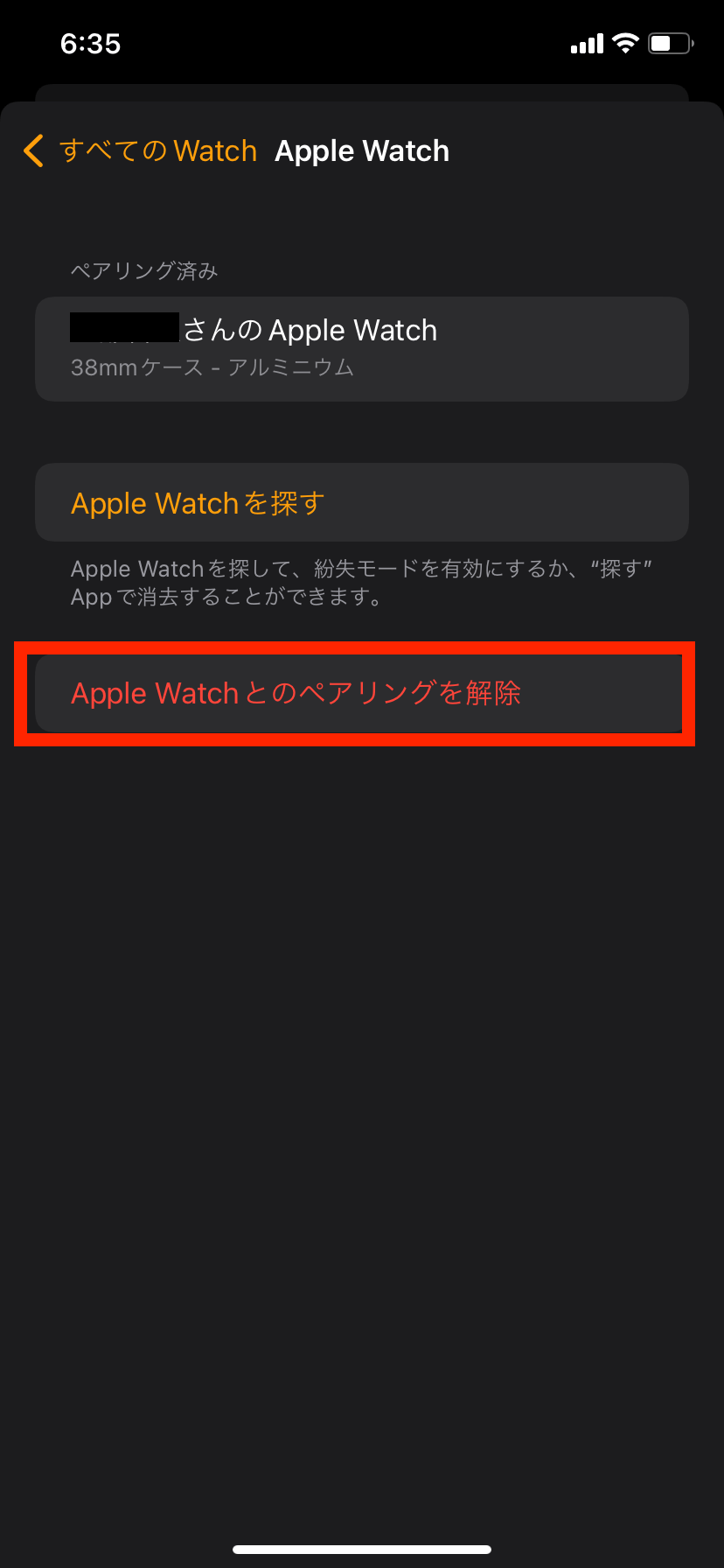

本体端末のiCloudサインアウトと

最後はあなたのiPhone自体のiCloudの連携を解除していきます。
iCloudのサインアウトをする工程は威助の通りです。
- 「iPhoneを探す」の設定をオフにする
- 端末からiCloudのサインアウト
step
1設定に移動する
「設定」アプリを選択し、自分の名前の項目を選択しましょう。
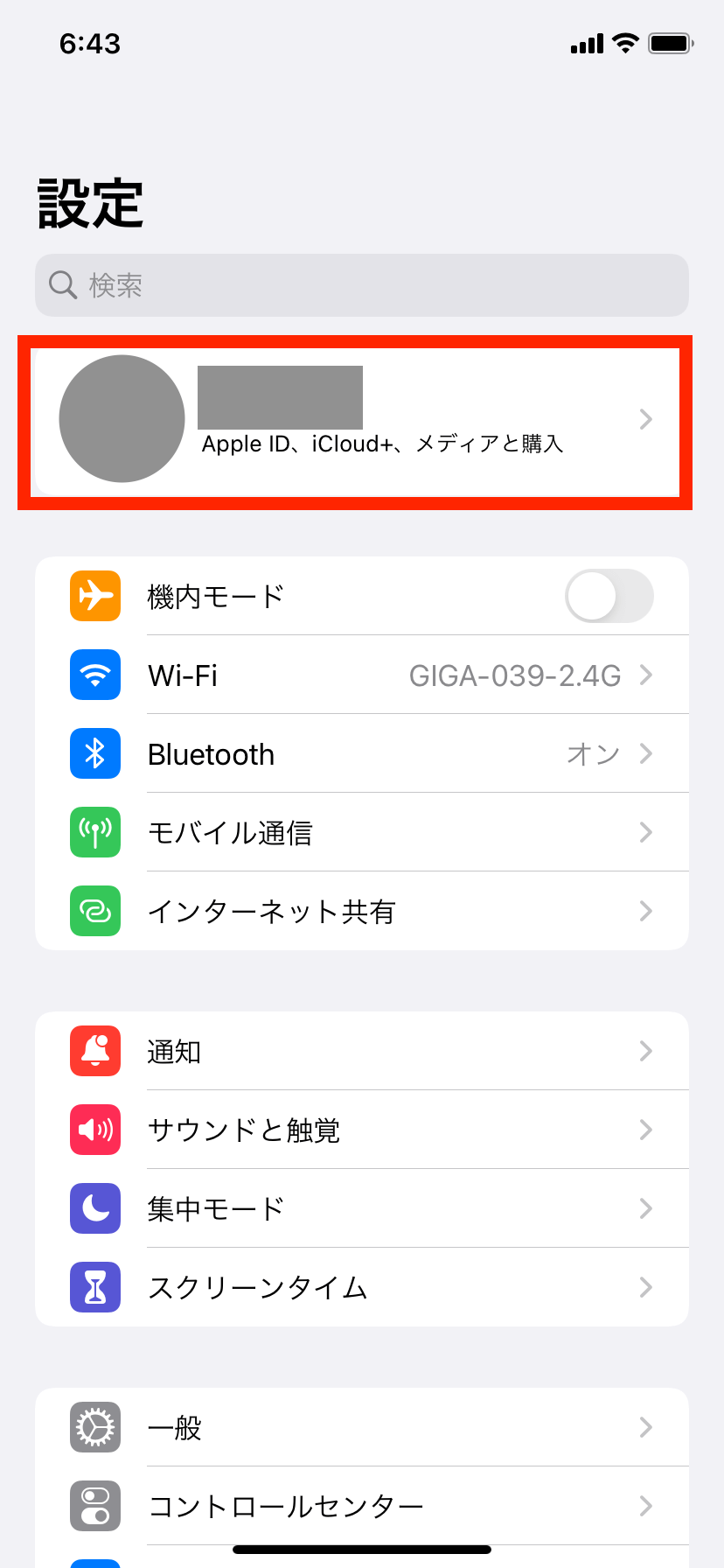
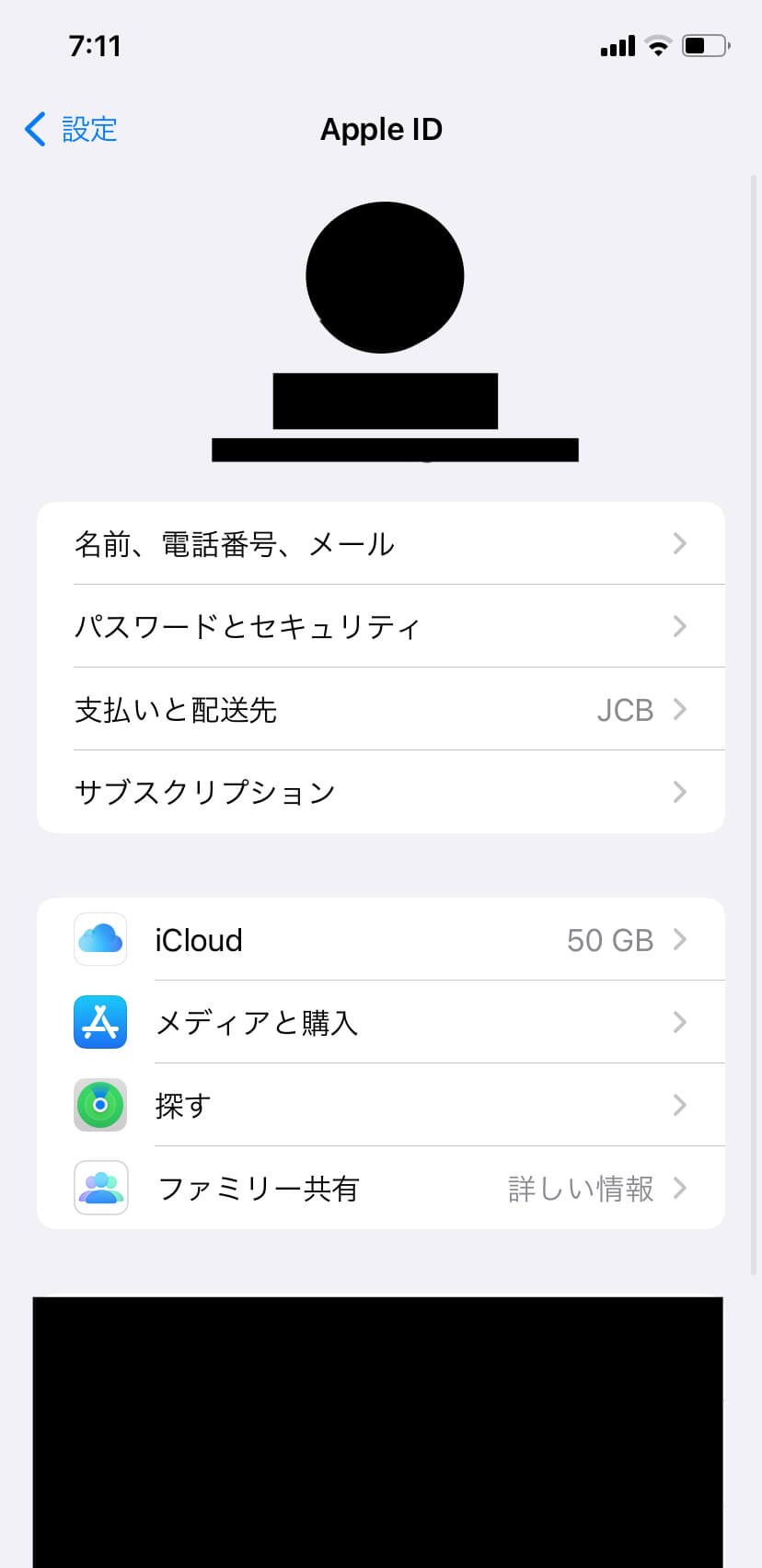
step
2「iPhoneを探す」のオフにする
「探す」を選択し、以下の通り順番に「iPhoneを探す」の設定をオフにしましょう。

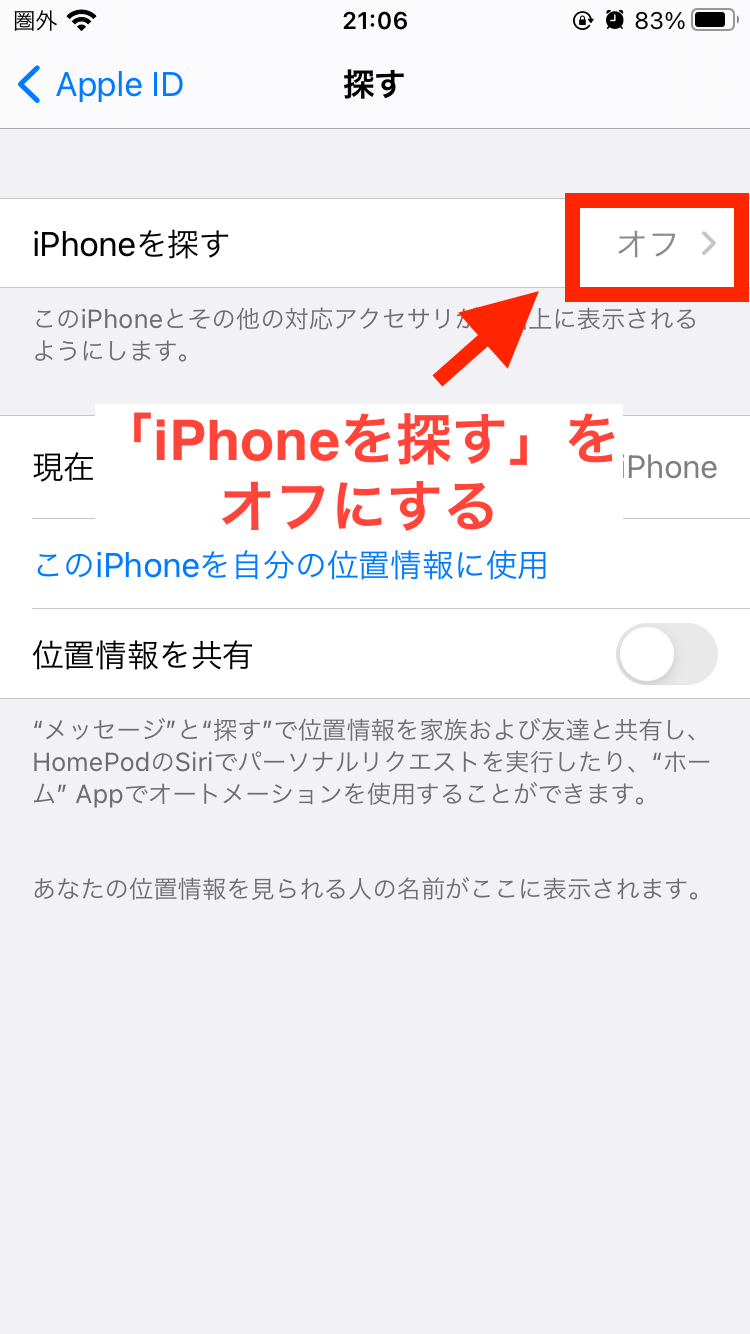
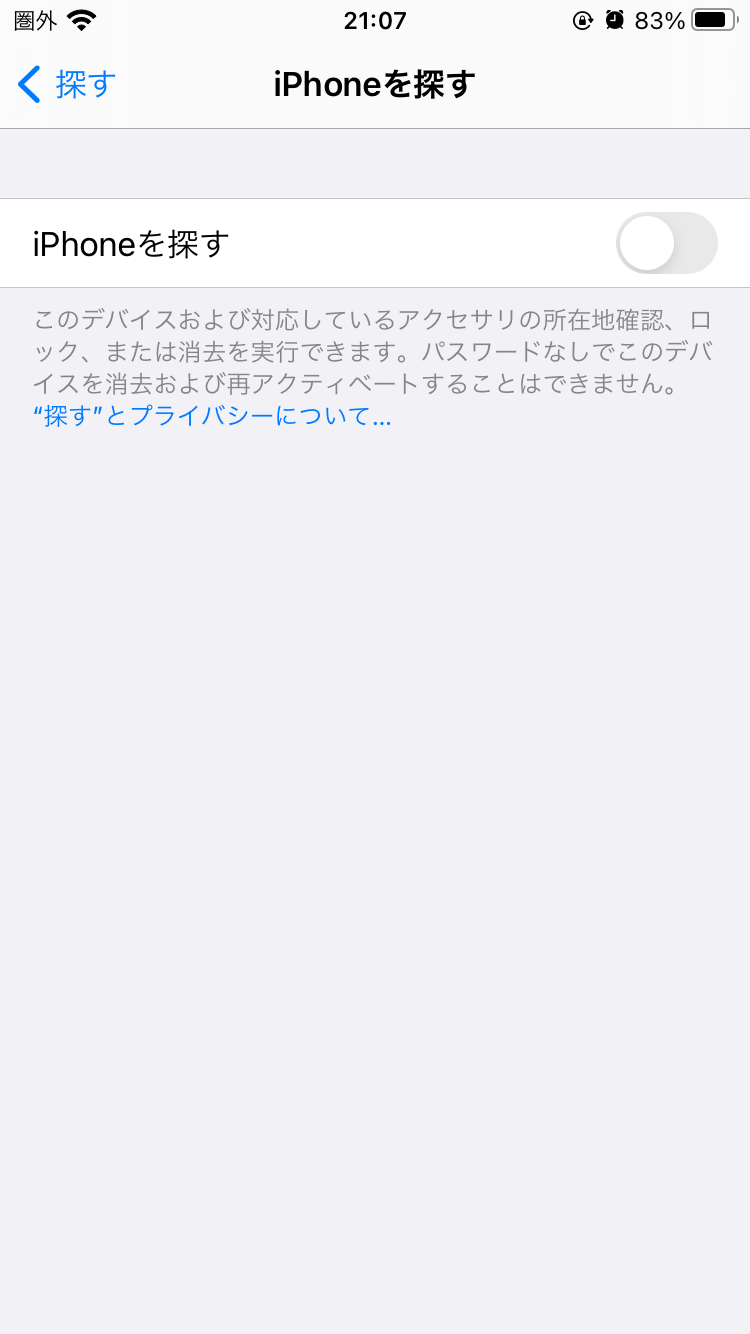
step
3iCloudのサインアウト
AppleIDの設定項目に戻り、最下部の「サインアウト」よりiCloudのサインアウトをしましょう。
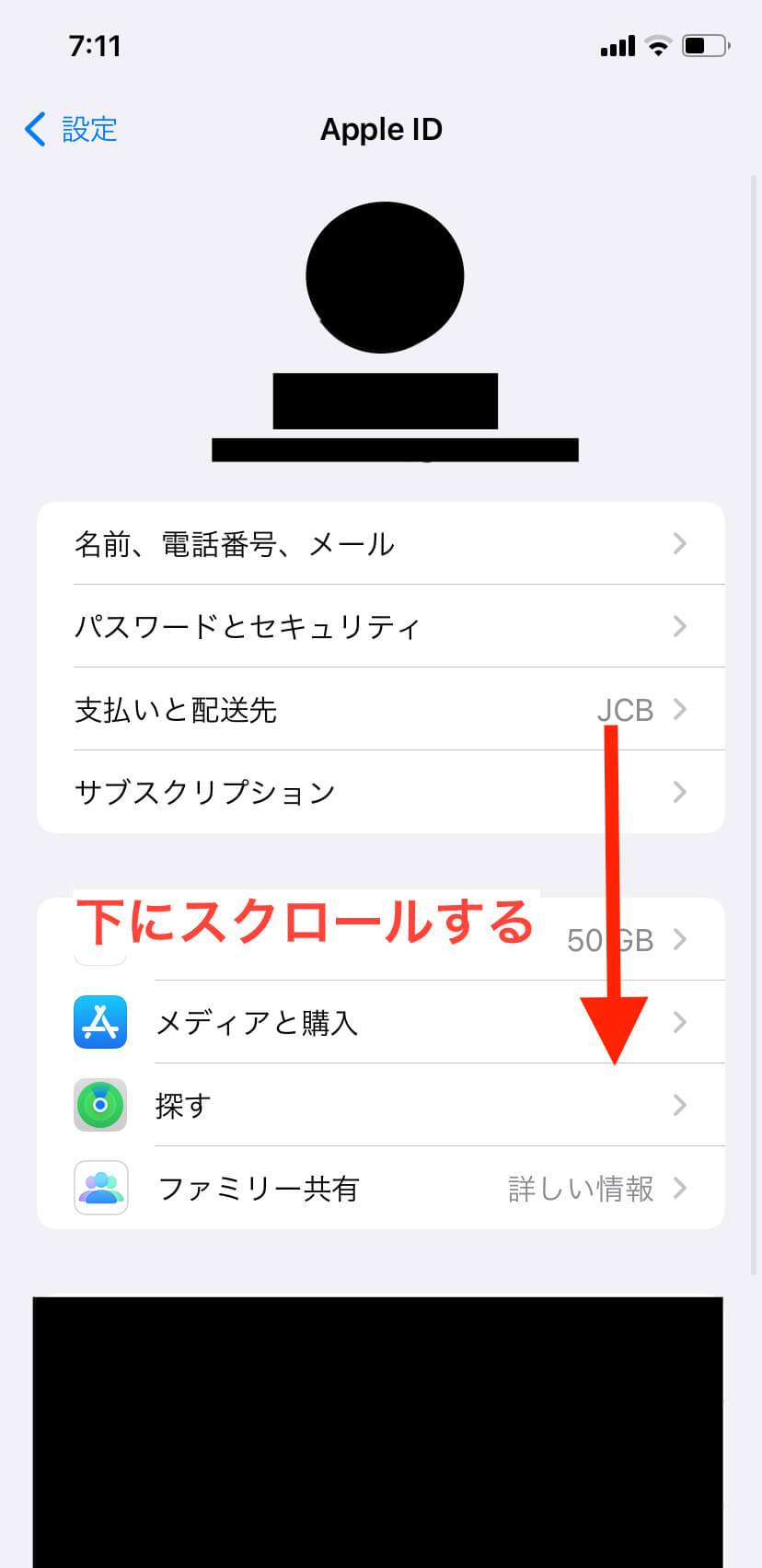
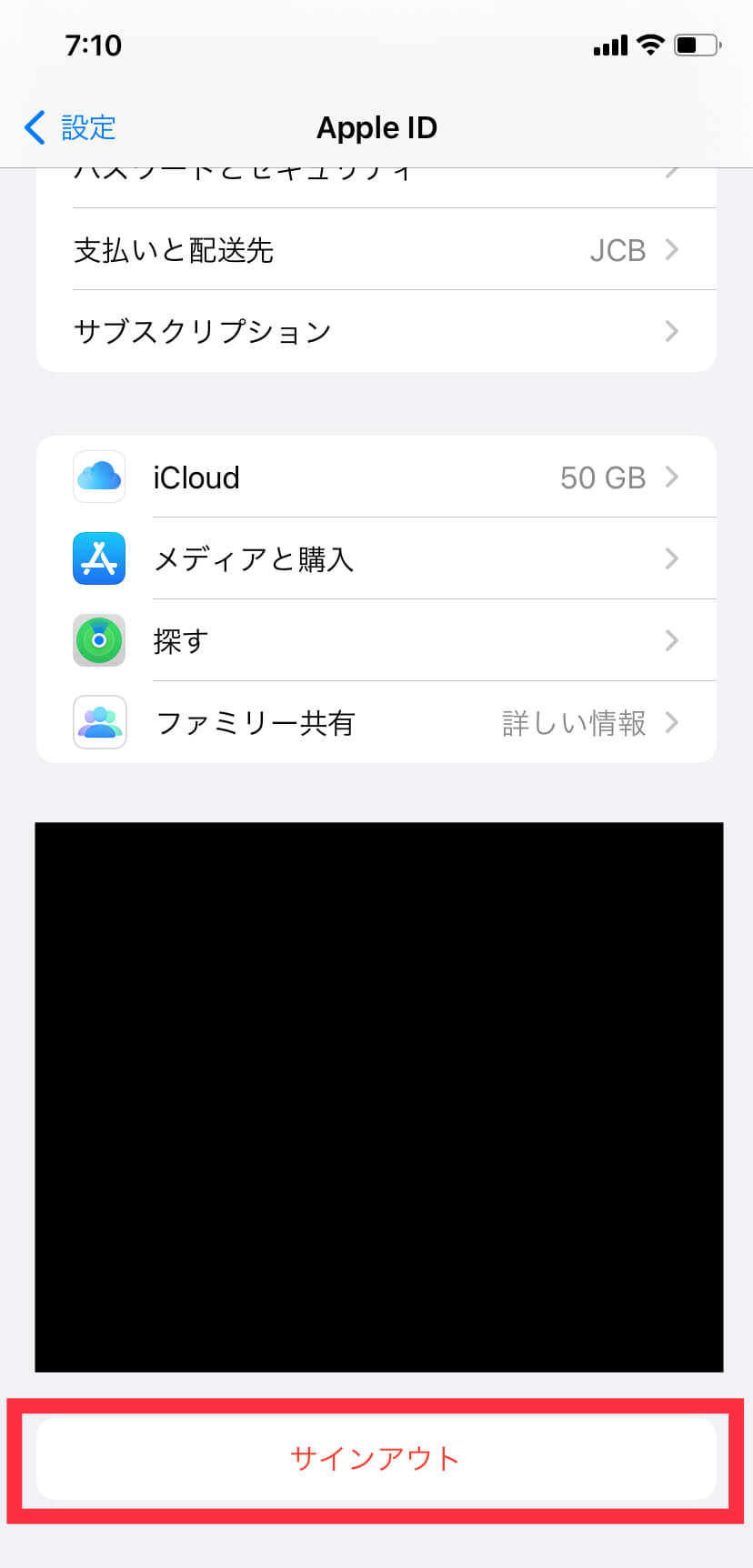
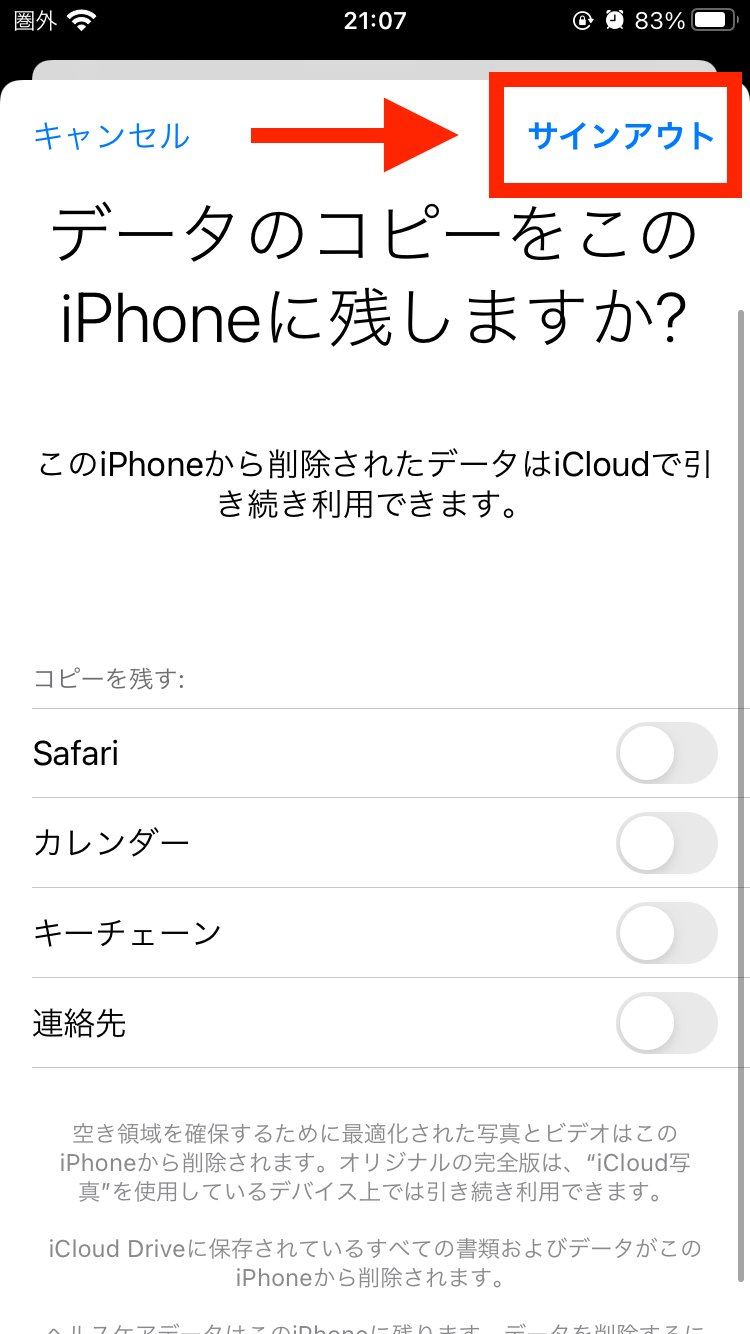
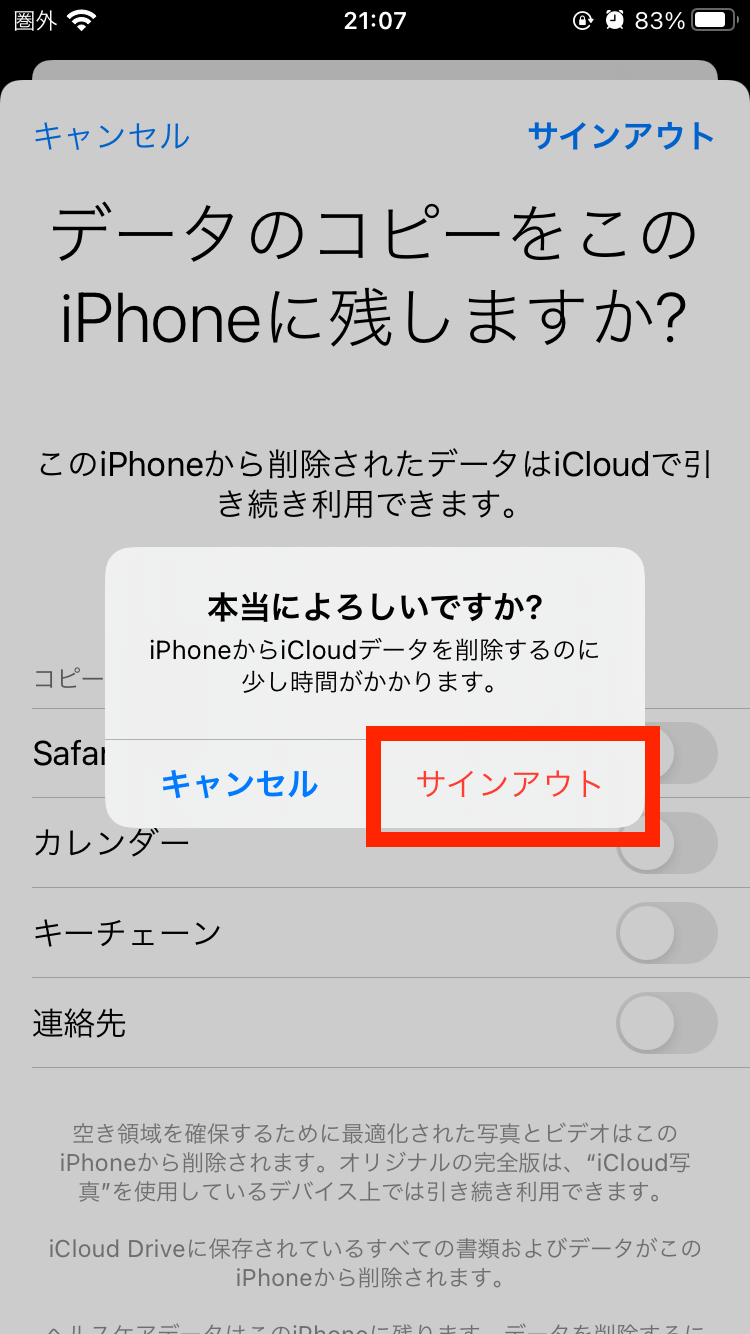
以上で、端末からあなたのAppleIDの情報の削除が完了です。
端末の初期化
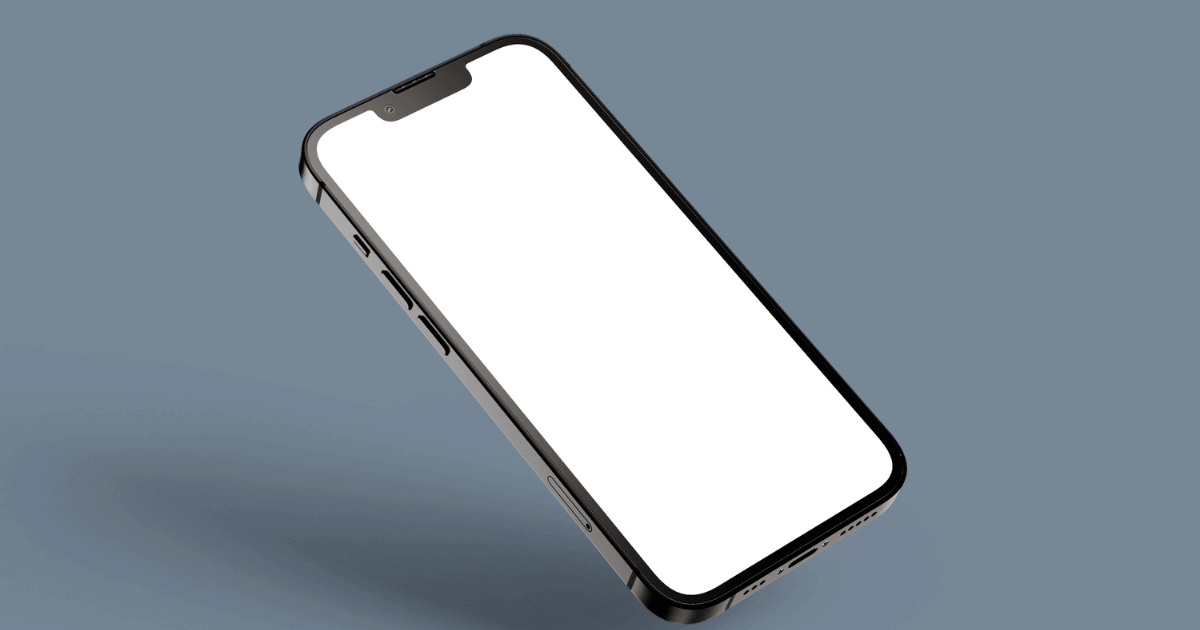
それでは、最後に端末に残されている設定やコンテンツの削除作業を行っていきます。
注意ポイント
本作業で、端末に保存されているものをすべて削除されるので、大切な写真や動画、データがある場合には先ほど解説していたバックアップ作業がしっかりできているかを確認しておきましょう。
step
1設定から「一般」に移動
先ほど同様に、「設定」アプリの「一般」を選択します。
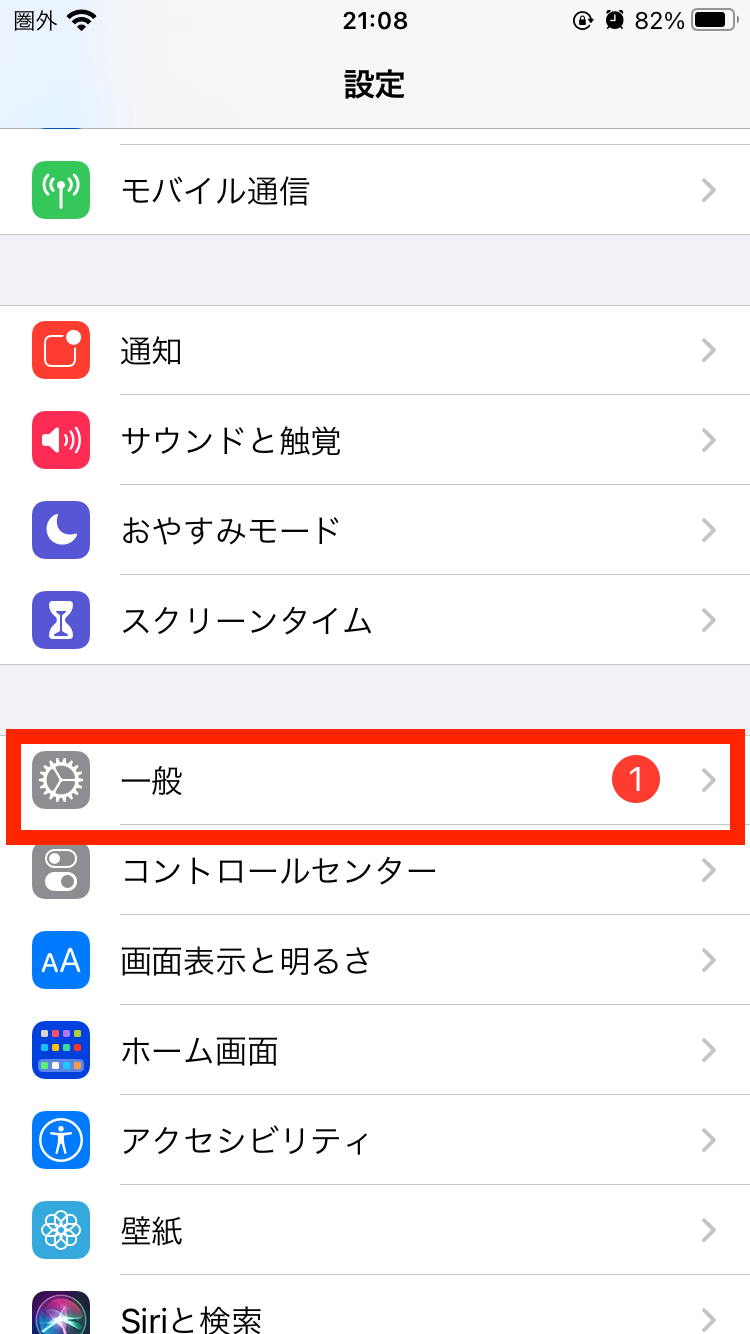
step
2リセットの選択
一般の項目の最下部当たりの「リセット」を選択しましょう。
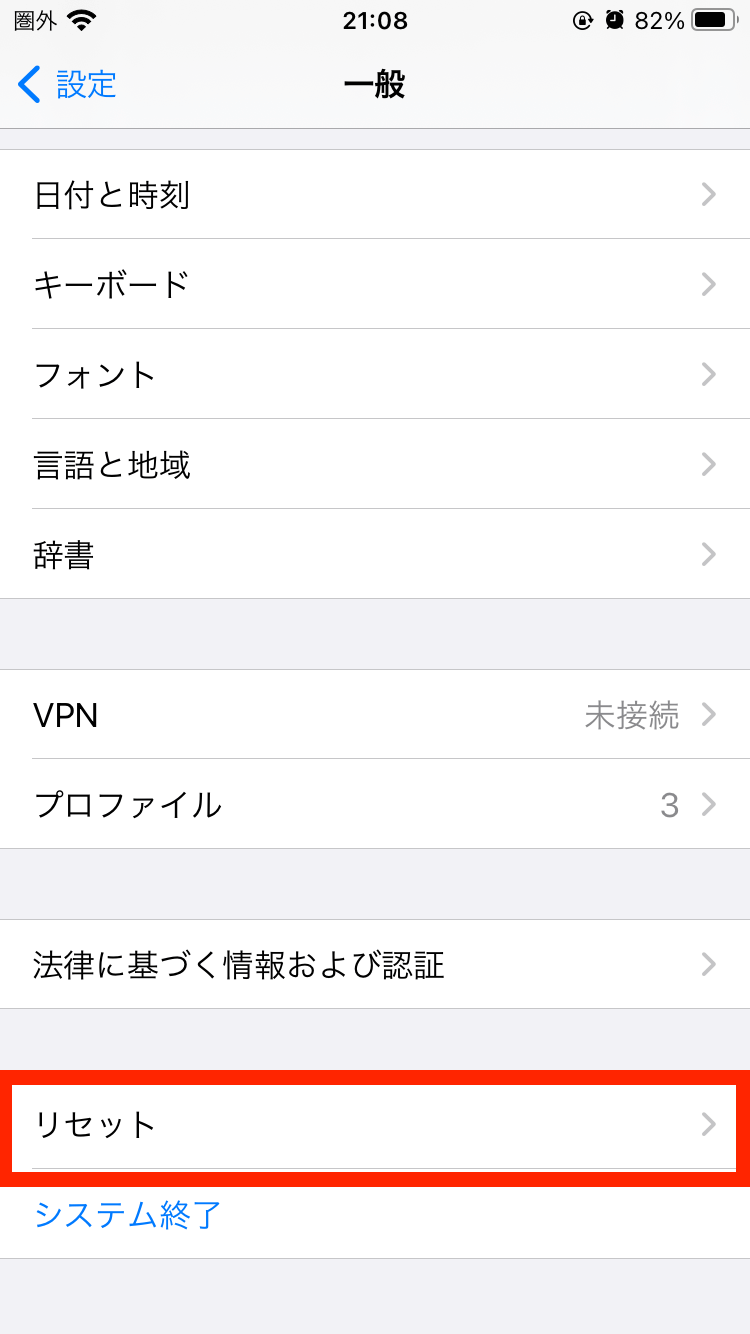
step
3コンテンツの削除
リセットの項目にて、「すべてのコンテンツと設定を消去」を選択しましょう。
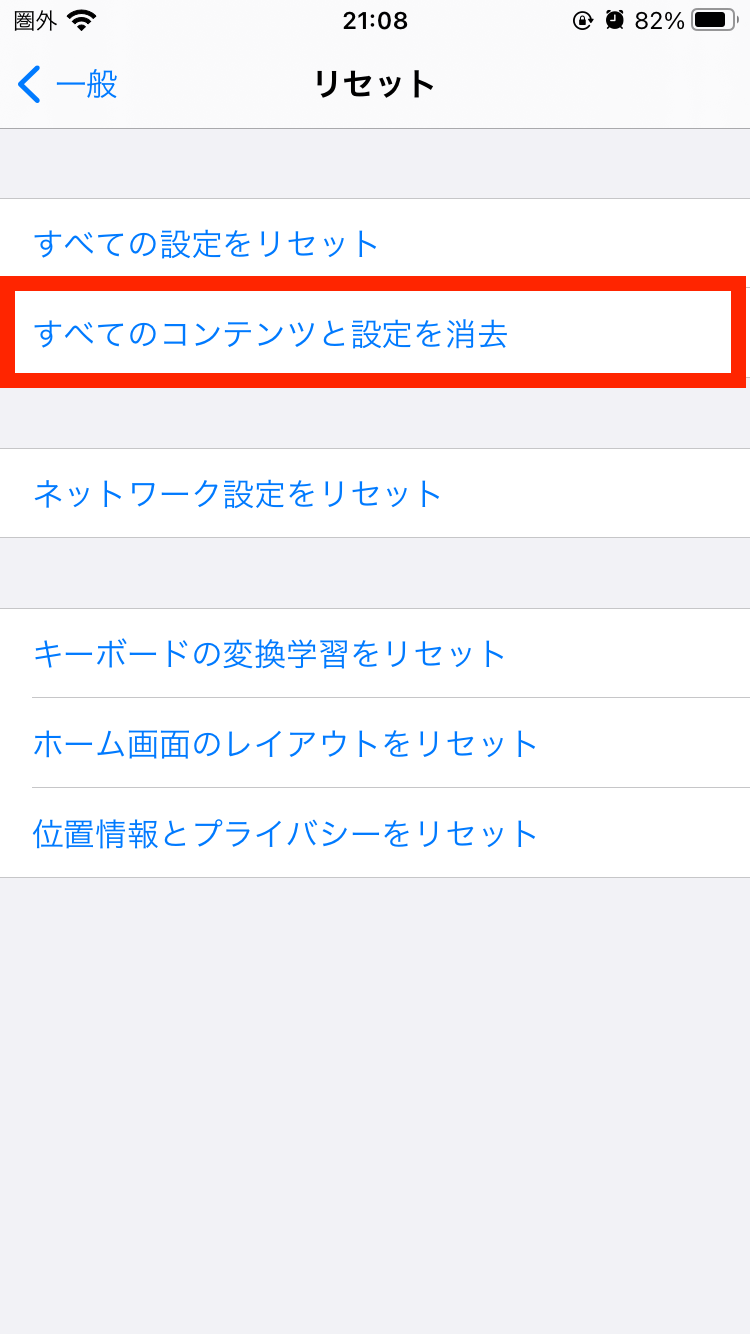
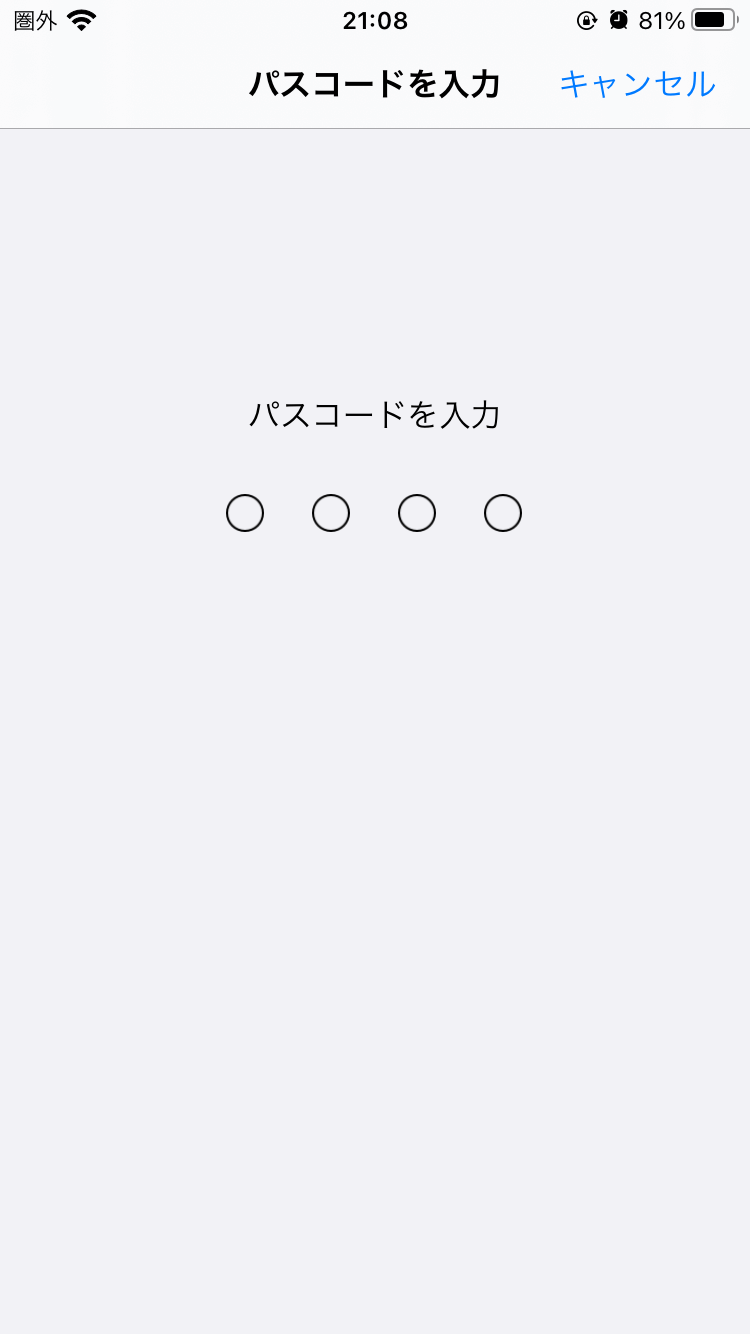
以上を行うと、初期化の作業が始まり、工場での入荷時と同じ状態にすることができます。
まとめ

以上、iPhoneを売る時や他人にあげる前にやっておくべきことの5つのステップでした。
最近はメルカリなどでも、売買が個人で簡単にできるので、自分で初期化などの手順ができる方が便利かと思います。
また、端末の付属の充電器やイヤホンなども綺麗に揃えておくことでリセールバリューが高くなることもあるので、大切に保存しておくことがおすすめです。
買取希望はCheck!
MacBookやApple製品の買い取り先は決まっていますか?
買い替え・売りたいMacBookがあるなら、専門店に買い取ってもらうのがおすすめです
端末の取り扱いにも慣れておくと、スムーズにいろんな作業が行えるので、本ブログでも紹介していきますので、ぜひ参考にしてください。

買取希望はCheck!
故障したiPhone製品の買い取り先は決まっていますか?
買い替え・売りたいiPhoneがあるなら、専門店に買い取ってもらうのがおすすめです